无线路由器设置上网方法全解析(轻松连接网络,畅享高速上网体验)
在当今高度互联的时代,无线网络已经成为了我们生活中不可或缺的一部分。而要连接到无线网络,无线路由器则是必不可少的设备。本文将详细介绍如何设置无线路由器,帮助读者轻松连接网络,畅享高速上网体验。
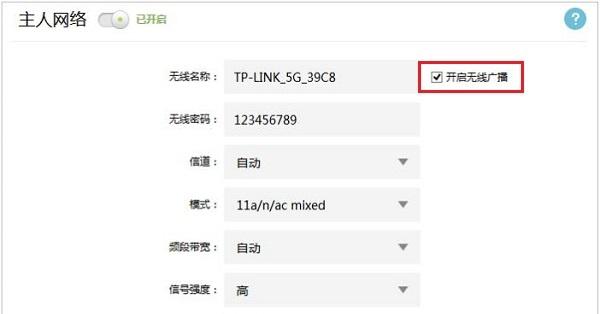
文章目录:
1.了解无线路由器

2.确认网络环境
3.连接路由器电源
4.连接路由器和电脑
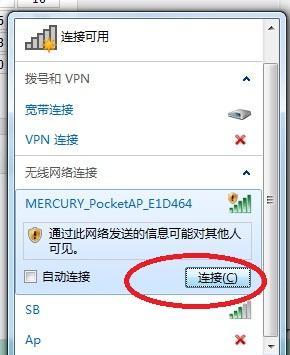
5.打开浏览器并输入路由器IP地址
6.输入用户名和密码登录路由器界面
7.设置无线网络名称(SSID)
8.设置无线加密方式和密码
9.分配局域网IP地址
10.开启DHCP服务
11.设置端口转发和虚拟服务器
12.设置家长控制和访客网络
13.设置MAC地址过滤
14.完成设置并保存配置
15.测试网络连接
1.了解无线路由器:
介绍无线路由器是一种基于无线电信号传输数据的设备,能够将有线网络转换为无线信号,使多个设备可以通过无线方式连接到网络。
2.确认网络环境:
在开始设置之前,需要确认是否已经有可用的网络环境,如宽带上网、光纤等,并确定接入设备的网络口。
3.连接路由器电源:
使用所附的电源线将无线路由器连接到电源插座,确保设备能够正常供电运行。
4.连接路由器和电脑:
使用网线将路由器的LAN口与电脑的网卡相连,确保设备之间可以进行正常的通信。
5.打开浏览器并输入路由器IP地址:
在电脑上打开浏览器,输入路由器的IP地址,通常为192.168.1.1或192.168.0.1,然后按下回车键。
6.输入用户名和密码登录路由器界面:
在弹出的登录界面中输入默认的用户名和密码,如果没有修改过,默认的用户名一般为admin,密码为空或为admin。
7.设置无线网络名称(SSID):
进入路由器管理界面后,在无线设置中找到无线网络名称(SSID)选项,输入自己想要设置的网络名称。
8.设置无线加密方式和密码:
在无线设置中找到无线加密方式和密码选项,选择一种加密方式(如WPA2-PSK),并设置一个安全的密码。
9.分配局域网IP地址:
在局域网设置中找到IP地址分配选项,选择动态IP分配(DHCP)或手动分配,根据需要进行设置。
10.开启DHCP服务:
在路由器设置中找到DHCP服务器选项,确保DHCP服务已经开启,以便自动分配IP地址给连接到路由器的设备。
11.设置端口转发和虚拟服务器:
如果需要将内部服务器对外提供服务,可以在路由器设置中进行端口转发和虚拟服务器的设置。
12.设置家长控制和访客网络:
在高级设置或安全设置中,找到家长控制和访客网络选项,可以根据需要设置上网时间限制和创建访客网络。
13.设置MAC地址过滤:
在无线设置中找到MAC地址过滤选项,可以根据需要设置允许或禁止特定设备连接到路由器。
14.完成设置并保存配置:
确认以上设置都完成后,点击保存配置或应用按钮,将设置保存到路由器中。
15.测试网络连接:
重新启动路由器,并使用手机、平板或其他设备尝试连接无线网络,确认是否可以正常上网。
通过本文的步骤,读者可以轻松地完成无线路由器的设置,并享受到稳定、高速的无线上网体验。在设置过程中,注意保护账号密码的安全,同时根据自己的网络环境和需求进行合理的设置,以获得更好的上网体验。


